Mantenere Windows sempre al massimo delle prestazioni non è compito semplice. Dopo molte installazioni, disinstallazioni e con un uso assiduo, il sistema operativo perde il lustro che normalmente ha all’inizio, quando si è appena concluso il setup del sistema operativo e sulla macchina ci sono poche applicazioni e pochi dati.
Questo accade perché l’OS accumula file e informazioni inutili che vanno a riempire hard disk e registro, rallentando così l’esecuzione anche dei task più semplici e impoverendo le prestazioni.
Per evitare che ciò accada esistono migliaia di soluzioni gratuite e a pagamento che consentono di effettuare una pulizia e una corretta manutenzione del sistema operativo. In questo panorama, si affaccia anche Performance Maintainer, un applicativo recente, di natura open source e rilasciato con licenza GPL in una delle sue prime versioni, la 0.3, che potrebbe essere considerata ancora un embrione di una versione finale.
Nonostante si trovi agli albori, Performance Maintainer mutua dalle soluzioni a pagamento la natura all-in-one e punta&clicca, che consente all’utente di pulire il computer semplicemente con un tocco di mouse. Queste soluzioni, per quanto semplici, nascondono insidie non da poco, andando ad agire o, ancora peggio, a cancellare file o dati interessanti per l’utente.
Performance Maintainer sembra però programmato con una certa attenzione verso questo problema e oltre ad includere un sistema di scansione dei problemi del registro, uno strumento di pulizia del disco e un sistema di deframmentazione del disco basato su Ultradefrag, funge anche da centro operativo per accedere a tutta un’altra schiera di strumenti molto utili per la gestione e il mantenimento del registro, dello spazio disco, delle performance del disco e dei programmi e processi.
Positivo il fatto che sia possibile programmare il mantenimento del PC e l’individuazione dei problemi fin dal setup, scegliendo se eseguire Performance Mainteiner ogni ora, ogni giorno, ogni settimana od ogni mese, o decidendo di non avvalersi di questa opzione.
L’installazione e l’utilizzo di Performance Maintainer avviene in pochi clic. Una volta collegati al link indicato nella scheda del programma, è sufficiente cliccare sul pulsante Download per scaricare l’eseguibile di installazione.
A trasferimento completato, bisogna cliccare due volte per eseguire il setup. Quattro clic su Next , uno su Install e uno su Finish permettono di concludere l’iter di installazione. Dal menù Start o dallo Screen Start bisogna poi attivare il programma con un doppio clic. L’icona del programma si posizionerà nel systray e da li un doppio clic ne mostrerà la finestra principale. Da notare che durante l’installazione, verrà chiesto di programmare l’intervento di Performance Maintainer su base oraria, giornaliera, settimanale o mensile, come detto poc’anzi.
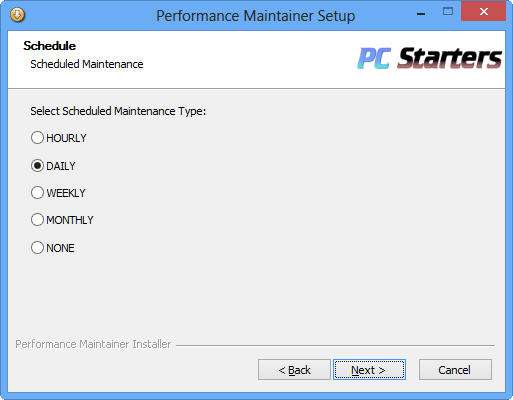
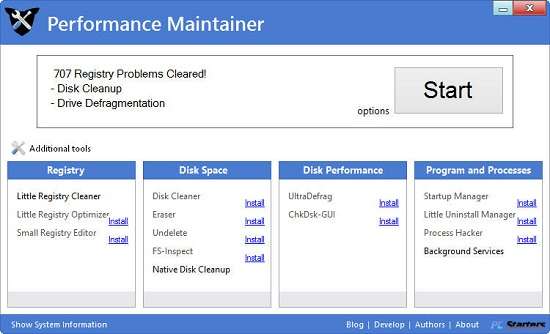
Da qui, un clic su Start farà partire una serie di controlli automatizzati sul registro (alla ricerca dei problemi del registro che vengono ripuliti automaticamente) e sul disco, di cui viene effettuata una pulizia automatica e una deframmentazione tramite schermata Ultradefrag.
Molto interessante il pannello Additional tools . Da qui, cliccando su Install si ha la possibilità di scaricare e installare piccole utility di natura open source capaci di agire su differenti aspetti del sistema operativo. C’è un ottimizzatore di registro e un piccolo editor, un undelete, un eraser per cancellare permanentemente i dati, una GUI per l’utility ChkDsk, uno startup manager, un uninstaller e via discorrendo. Una volta cliccato su Install , il programma viene scaricato e installato automaticamente, senza ulteriore intervento dell’utente. Per avviare poi il programma, bisogna cliccare sul nome del programma stesso il cui colore è passato da grigio a nero.
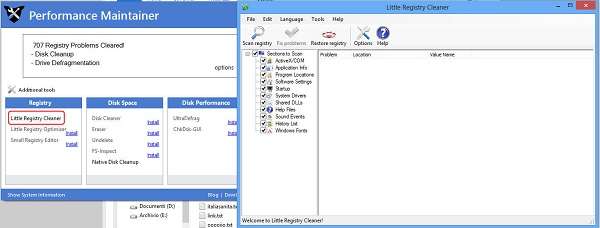
Da Options è possibile indicare i programmi e le cartelle da far ripulire al tool di cleanup del disco integrato, specificare le unità da deframmentare e schedulare gli interventi del programma sul sistema.
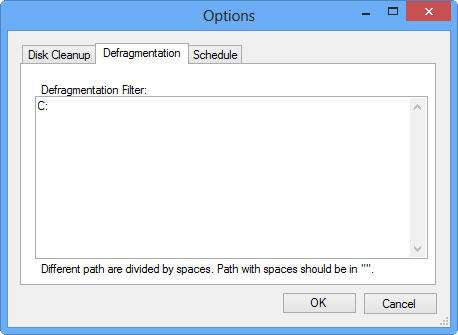
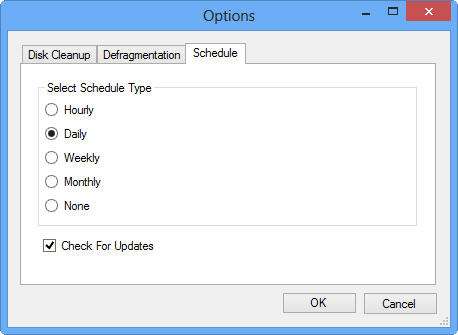
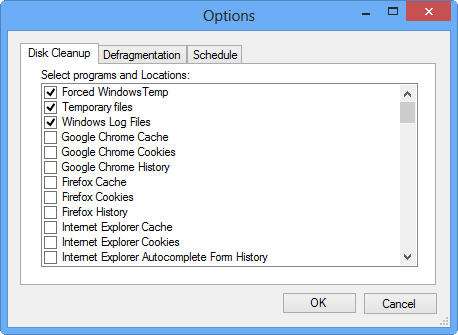
Dalle differenti prove eseguite sul software, le impressioni d’uso generali sono buone ed è piacevole l’idea di avere un arsenale di strumenti per la gestione e l’ottimizzazione del sistema raccolto in un unico pannello. D’altra parte, cliccando sul pulsante Start per avviare le operazioni di pulizia automatica, l’utente si prova un senso di disorientamento, in quanto non ha percezione di cosa lo strumento stia realmente facendo, di cosa stia analizzando e cosa stia pulendo o eliminando. Infatti in questa fase sono previste pochissime schermate informative, quasi tutte legate alla deframmentazione del disco. L’utente si trova così con un certo numero di problemi al registro risolti e il disco ripulito, senza però capire quali fossero questi problemi o i file considerati spazzatura.
I singoli strumenti integrati, invece, sono molto buoni e svolgono il loro lavoro egregiamente.
Insomma, Performance Maintainer vuole imitare i software punta&clicca di mantenimento più blasonati e lo fa con uno stile tutto suo e con un’idea di base eccellente, anche se sembra che dovrà ancora fare un po’ di strada per migliorare l’usabilità.